Hin und wieder benötigen einige meiner WordPress-Webseitenkunden eine Möglichkeit, bestimmte Beiträge automatisch zu veröffentlichen. Wenn sie zum Beispiel ein Gewinnspiel veranstalten, müssen sie dessen Ankündigung nach dem Ende des Gewinnspiels automatisch deaktivieren.
Wenn Sie ein oder zwei Beiträge im Jahr unveröffentlicht lassen müssen, können Sie dies leicht manuell tun – löschen Sie einfach einen Beitrag oder setzen Sie ihn in den Entwurfsstatus. Wenn Sie dies jedoch häufiger tun müssen, ist es viel besser, ein Ablaufdatum festzulegen und die WordPress-Seite oder den Beitrag automatisch ablaufen zu lassen, wenn der richtige Zeitpunkt gekommen ist.
WordPress verfügt nicht über die Möglichkeit, das Verfallsdatum von Beiträgen zu bestimmen. Ich wette, es gibt ein kostenloses und einfach zu verwendendes Plugin, das genau das tut. Hier erfahren Sie, wie Sie WordPress-Beiträge oder -Seiten so einstellen, dass sie an einem bestimmten Datum ablaufen.
Wie man einen WordPress-Beitrag oder eine Seite nach einem bestimmten Datum oder einer bestimmten Zeit automatisch wieder freigibt
Der erste Schritt, den Sie tun müssen, wenn Sie einen Beitrag oder eine Seite automatisch ablaufen lassen wollen – gehen Sie zu Plugins >> Add New, und suchen Sie nach dem Plugin namens PublishPress Future. Sobald Sie es gefunden haben, klicken Sie auf Jetzt installieren.

Sobald Sie das Plugin installiert und aktiviert haben, können Sie direkt zu dem Beitrag oder der Seite gehen, die Sie automatisch ablaufen lassen wollen. Suchen Sie in den Beitragseinstellungen die Registerkarte PublishPress Future und aktivieren Sie das Kontrollkästchen Enable Post Expiration.

Danach sehen Sie alle Einstellungen, die Sie benötigen. Sie können das Datum und die Uhrzeit für den Ablauf des Beitrags festlegen und bestimmen, was nach dem Ablauf geschehen soll:
- Abgelaufene Beiträge in den Entwurfszustand versetzen
- Beitrag nach dem Ablaufdatum löschen
- Abgelaufenen Beitrag oder Seite in den Papierkorb verschieben
- Beitrag nach ausgewähltem Datum und Uhrzeit als „Sticky“ festlegen
- Beitrag nach ausgewähltem Datum entschärfen
- Abgelaufene Beiträge von einer Kategorie in eine andere verschieben oder aus einer der Kategorien entfernen

Das war’s – Sie können es einstellen und vergessen. Der Beitrag oder die Seite auf Ihrer WordPress-Website läuft automatisch ab.
Weitere Einstellungen zum Ablauf von Beiträgen
Wenn Sie weitere Funktionen oder eine noch stärkere Automatisierung für die Beiträge, die ablaufen sollen, wünschen, hat dieses Plugin noch mehr zu bieten. Gehen Sie im WordPress-Administrationsbereich auf Zukunft, und hier können Sie das Ablauf-Plugin anpassen.
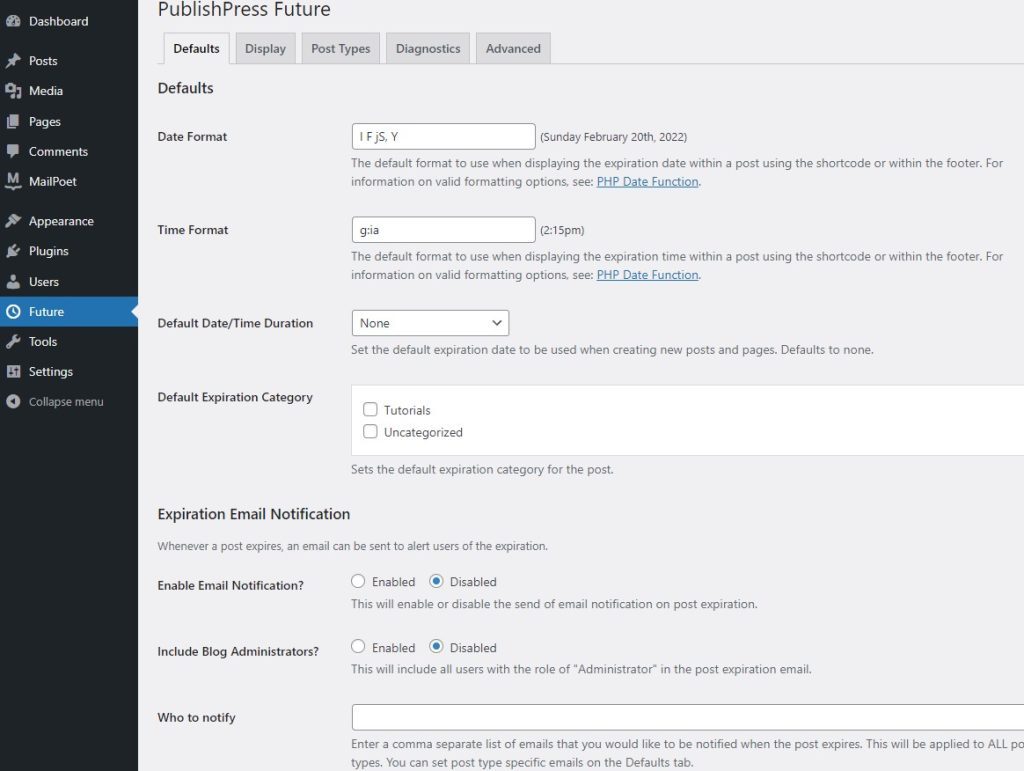
Hier sehen Sie, was Sie tun können:
- standard-Ablaufkategorie festlegen
- Benachrichtigungen an eine beliebige E-Mail erhalten, sobald der Beitrag abläuft
- Anzeige einer Meldung wie „Der Beitrag läuft zu EXPIRATIONTIME am EXPIRATIONDATE ab“ am Ende des Beitrags
- Verfallsvorgaben einrichten, damit Ihre Website-Redakteure nicht ständig mit den Verfallseinstellungen herumspielen müssen
- Begrenzen Sie, welche Benutzerrollen das Post Expiration Plugin in Ihrer WordPress-Website verwenden können (z. B. nur Administratoren, Redakteure usw.).






